एमएस एक्सेल उपयोगकर्ताओं के लिए iWork नंबर की मूल बातें
अनेक वस्तुओं का संग्रह / / February 08, 2022
 जब वे अपने मैक का उपयोग शुरू करते हैं तो नए मैक उपयोगकर्ता सबसे अधिक संघर्ष करते हैं, उनमें से एक पीसी से उनके मैक विकल्पों में अक्सर उपयोग किए जाने वाले उत्पादकता अनुप्रयोगों से स्विच होता है। वर्ड और एक्सेल शायद इसका सबसे आम उदाहरण हैं, यही कारण है कि मैक उपयोगकर्ताओं के लिए किसी भी विकल्प के बारे में जितना संभव हो उतना जानना महत्वपूर्ण है।
जब वे अपने मैक का उपयोग शुरू करते हैं तो नए मैक उपयोगकर्ता सबसे अधिक संघर्ष करते हैं, उनमें से एक पीसी से उनके मैक विकल्पों में अक्सर उपयोग किए जाने वाले उत्पादकता अनुप्रयोगों से स्विच होता है। वर्ड और एक्सेल शायद इसका सबसे आम उदाहरण हैं, यही कारण है कि मैक उपयोगकर्ताओं के लिए किसी भी विकल्प के बारे में जितना संभव हो उतना जानना महत्वपूर्ण है।पिछली प्रविष्टि में, हम पहले ही कुछ पर चर्चा कर चुके हैं बुनियादी पहलू जो प्रत्येक एमएस वर्ड उपयोगकर्ता को ऐप्पल के अपने पेजों के बारे में पता होना चाहिए, जो इसके उत्कृष्ट iWork उत्पादकता सूट ऐप्स का हिस्सा है। इस बार, आइए ध्यान दें Mac. के लिए नंबर, Apple का (बहुत सस्ता लेकिन बहुत सक्षम) MS Excel का विकल्प और कुछ चीजें जो Windows उपयोगकर्ता इसका उपयोग करने के लिए उत्सुक हैं, उन्हें पता होना चाहिए।
तैयार? आएँ शुरू करें।
एक्सेल की तरह ही, नंबरों की मूल कमांड मुख्य टूलबार और फ़ॉर्मेटिंग टूलबार दोनों पर प्रत्येक नंबर के दस्तावेज़ के शीर्ष पर स्थित होती है।
नंबरों का मुख्य टूलबार, जैसा कि पेज के मामले में होता है, आपको सबसे बुनियादी विकल्प निष्पादित करने की अनुमति देता है, लेकिन यह अधिक उन्नत तत्वों का भी घर है जो आमतौर पर एक्सेल पर आसानी से उपलब्ध नहीं होते हैं।
उदाहरण के लिए, टूलबार का दाहिना भाग आपको अपनी स्प्रैडशीट में विभिन्न प्रकार के तत्व डालने देता है, जैसे टेक्स्ट बॉक्स, चार्ट और आकार, साथ ही आपको सभी महत्वपूर्ण चीजों को लाने की अनुमति देता है। इंस्पेक्टर पैनल और अपनी कुछ स्प्रैडशीट्स के फ़ॉन्ट और रंगों को समायोजित करने के लिए।

हालांकि मुख्य टूलबार के बाईं ओर कुछ और दिलचस्प विकल्पों का घर है। वहां से, आप सबसे महत्वपूर्ण फ़ार्मुलों और कार्यों की सूचियों तक पहुँच सकते हैं, साथ ही अपने दृश्य और समग्र लेआउट को बदलने में सक्षम होने के नाते। स्प्रेडशीट. इसके अतिरिक्त, पुनर्निर्माण करना टूलबार पर बटन आपको केवल एक क्लिक के साथ कुछ वास्तव में सुविधाजनक सॉर्टिंग और फ़िल्टरिंग विकल्पों तक पहुंचने देता है।

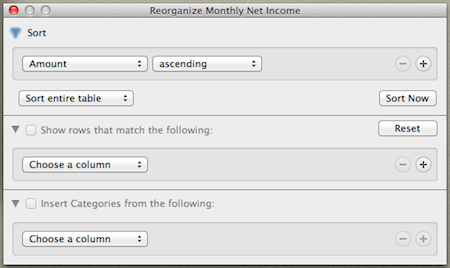
फ़ॉर्मेट और फ़ॉर्मूला बार्स, जैसा कि अपेक्षित था, एक्सेल पर लगभग समान रूप से व्यवहार करते हैं। वहां आप कोशिकाओं की सीमाओं, पाठ के संरेखण और प्रारूप और बहुत कुछ समायोजित कर सकते हैं।


नंबर और एक्सेल के बीच प्रमुख अंतरों में से एक, हालांकि, बायां पैनल है जो डिफ़ॉल्ट रूप से ऐप्पल के स्प्रेडशीट एप्लिकेशन पर दिखाया जाता है।

प्रत्येक Numbers दस्तावेज़ के इस क्षेत्र में तीन अलग-अलग (और बहुत उपयोगी) फलक हैं:
1. पत्रक फलक: यह एक्सेल पर शीट के बराबर है। एकमात्र अपवाद यह है कि Numbers में, आपके पास एक ही पृष्ठ में अलग-अलग पत्रक हो सकते हैं, और आप उनमें से प्रत्येक को स्वतंत्र रूप से नियंत्रित और स्थितिबद्ध कर सकते हैं।
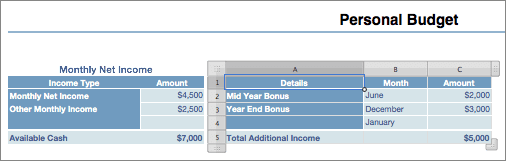
2. शैलियाँ फलक: जैसा कि इसके नाम का तात्पर्य है, आप इस फलक का उपयोग केवल एक क्लिक के साथ किसी भी शीट पर विभिन्न शैलियों को लागू करने के लिए कर सकते हैं। इससे भी अधिक, आप अपनी खुद की शैलियाँ भी बना सकते हैं, उन्हें सहेज सकते हैं और भविष्य की सभी शीटों के लिए डिफ़ॉल्ट शैली सेट कर सकते हैं।
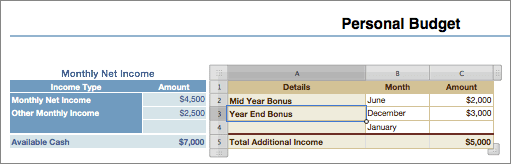
3. तत्काल गणना फलक: यह फलक जितना आसान है उतना ही सुविधाजनक भी है। यह एक्सेल पर स्टेटस बार की तरह ही काम करता है जब यह आपके द्वारा चुने गए मानों के कुल समूह को दिखाता है, केवल वह नंबर एक के बजाय एक ही समय में पांच अलग-अलग ऑपरेशन दिखाता है।
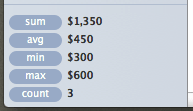
जैसा कि ऊपर उल्लेख किया गया है, Numbers की सबसे अच्छी विशेषताओं में से एक यह है कि आप एक पृष्ठ पर कई शीट रख सकते हैं और उन्हें व्यवस्थित करने और उन्हें स्वतंत्र रूप से अनुकूलित करने का विकल्प चुन सकते हैं। हालांकि इसकी आदत पड़ने में थोड़ा समय लगता है, लेकिन यह सुविधा बहुत अधिक लचीलापन प्रदान करती है, खासकर डेटा के छोटे सेट के साथ काम करते समय।
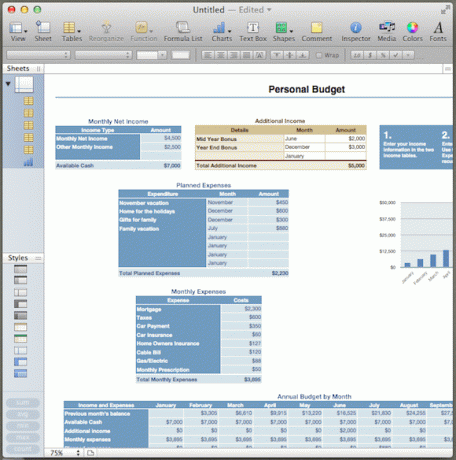
अभी के लिए इतना ही। पेज, नंबर और कीनोट पर अधिक ट्यूटोरियल और अच्छी युक्तियों के लिए साइट पर नज़र रखें, और यदि आप विशेष रूप से कुछ सीखना चाहते हैं, तो हमें नीचे टिप्पणी में बताएं।
अंतिम बार 07 फरवरी, 2022 को अपडेट किया गया
उपरोक्त लेख में सहबद्ध लिंक हो सकते हैं जो गाइडिंग टेक का समर्थन करने में मदद करते हैं। हालांकि, यह हमारी संपादकीय अखंडता को प्रभावित नहीं करता है। सामग्री निष्पक्ष और प्रामाणिक रहती है।



